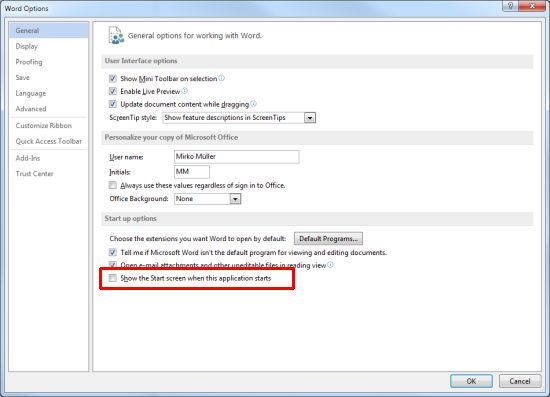Bis einschließlich Version 2010 verlief der Start einer Office-Anwendung immer gleich: Nach dem Start von Word, Excel oder PowerPoint starteten die Office-Programme mit einem leeren Dokument. In Word konnte man also sofort lostippen, in Excel sofort die ersten Zellen mit Inhalt füttern. Mit Office 2013 ist das Geschichte. Statt mit einem leeren Blatt starten die Office-2013-Programme mit einer vollgestopften Startseite. Wer das nicht mag, kann die Office-Programme wieder wie gewohnt mit einem leeren Dokument starten.
Beim Start wieder mit einem leeren Dokument beginnen
Sobald Sie Office 2013 starten, erscheint statt einer leeren Seite eine Übersicht der zuletzt verwendeten Dokumente plus einer Liste von Dokumentvorlagen. Zwar können Sie hier per Klick auf „Leeres Dokument“ mit einem weißen Blatt beginnen – wer sich den Zusatzklick sparen möchte, kann auch sofort mit einer leeren Seite starten.
Dazu rufen Sie den Befehl „Datei | Optionen“ („File | Options“) auf und entfernen im Register „Allgemein“ („General“) den Haken bei „Die Startseite anzeigen, wenn diese Anwendung startet“ („Show the Start screen when this application starts“). Danach ist es wieder wie früher: Sie starten wieder sofort und ohne Zusatzklick mit einem leeren Dokument. An die Vorlagen gelangen Sie über den Befehl „Datei | Neu“.